・ブログ修正をスマホでしたい人
・効率良く記事を書きたい人
みなさん外出先で自分のブログの微妙な書き間違いだったり、ここ消したいって思ったことありませんか?
僕は簡単な修正はスマホで対応しているので、以下スマホでワードプレスを更新する方法をご紹介します。
ちなみにこの記事はスマホでここまで出来るという証明の為、写真のスクリーンショットやアップ、記事作成、アイキャッチの制作など全てスマホで書いてます。
アプリは使わない
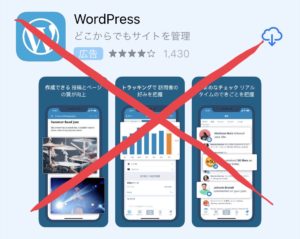
まずワードプレスにはスマホ用のアプリがあります。
僕はこのスマホ用のアプリは使いません。
理由は以前アプリのワードプレスで記事更新をしようと思って、いろいろ記事を編集していざ更新ボタンを押したら「更新できませんでした。」というエラーが出てなぜか更新できなかったことがあったからです。
もう二度と同じエラーを体験したくないんです。あと、アプリって連携とかめんどくさいです。
webページからログイン
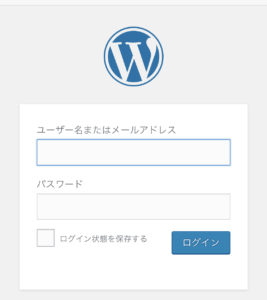
ログイン方法はいつもと同じwebページのワードプレスログイン画面を開いてログインします。
macとiphoneを使ってる人なら、ブックマークが同期されているはずなのでそこからいつも通りログインしてください。
ブックマークが同期されてない人は1度PCでログイン画面を開いてそのurlをコピーして、スマホで開いてログインします。
そのページはぜひブックマークしといてください。
編集画面
左上のハンバーガーメニューをタップします↓
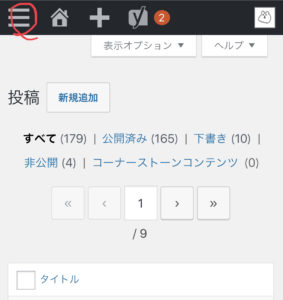
メニューが現れます。
投稿一覧をタップ↓
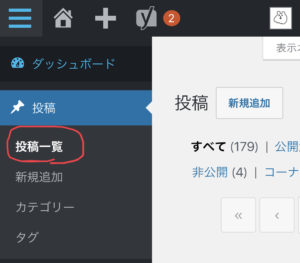
修正したい記事をタップします↓
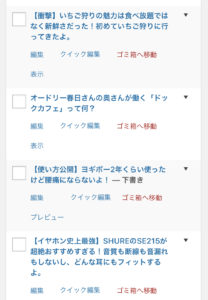
記事編集画面になります↓
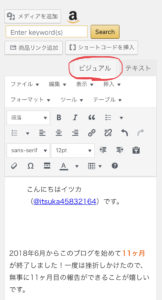
テキストへの切り替えもできます↓
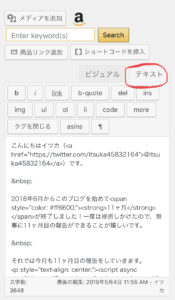
修正したい箇所を修正します。
ここで注意です。修正完了したら更新を押すのですが、PCとは位置が違います。
PCは更新ボタンが右上ですが、スマホでの更新の場合は編集画面の下にあります。
編集画面下の更新↓
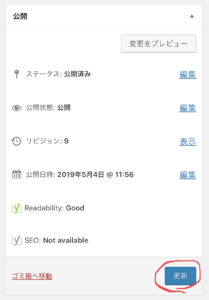
更新を押したら修正完了です。簡単ですね。
もちろんこの記事の様に一から記事を作成することも可能です。
ちなみにアイキャッチ画像は、ワードプレスの下書きで作ったものをスクリーンショットでトリミングしただけです↓
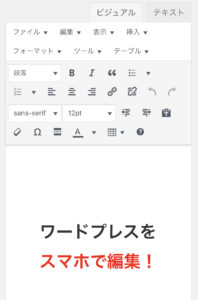
僕は基本PCで画像はを作っていますが、どうしてもスマホでアップしか出来ない時に使える技として覚えておくと便利です。
まとめ
ということでワードプレスをスマホで修正する時の注意点は、
・更新ボタンは1番下
・これくらいの記事ならスマホで作れる
PCでたたき台を作って、通勤の電車内でアップなんてのもできますし、ちょっとした待ち時間にリライトや記事を見直し修正ができるのはめちゃくちゃべんりです。
PCとスマホ両方を駆使してブログ更新するのが効率良く記事を書く秘訣でもありますね!













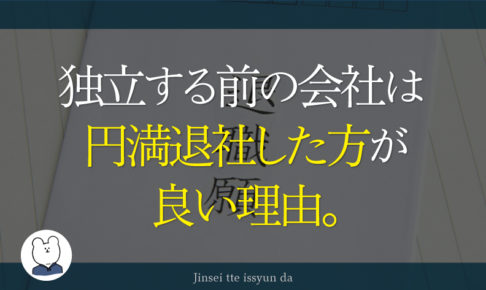




コメントを残す